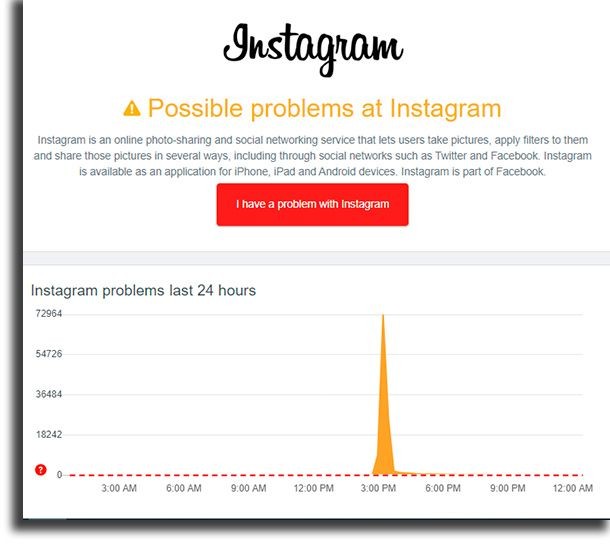Jangan Panik, 6 Cara Mudah Perbaiki Instagram yang Macet
 Instagram (pixabay.com/Webster2703)
Instagram (pixabay.com/Webster2703)
Follow IDN Times untuk mendapatkan informasi terkini. Klik untuk follow WhatsApp Channel & Google News
Sejak dirilis pada 2010 dan diakuisisi oleh Facebook pada 2012, Instagram adalah salah satu platform media sosial paling populer di dunia. Di sini, kamu dapat melihat foto, berbagai video singkat atau panjang, Story, dan tayangan live. Dengan meningkatnya konsumsi media sosial, Instagram pun makin tak bisa dilepaskan dari keseharian.
Oleh karena itu, saat Instagram down sewaktu-waktu, netizen pun panik! Pada umumnya, server Instagram harusnya cukup kuat untuk menahan down. Tetapi, musibah bisa terjadi sewaktu-waktu. Jika terjadi, inilah 6 cara untuk memperbaiki Instagram yang sedang down berdasarkan Android Authority.
1. Cek apakah Instagram memang sedang down
Jika Instagram down, bisa jadi hal tersebut terjadi dalam skala besar. Jadi, yuk, cek terlebih dulu apakah server Instagram yang memang sedang bermasalah. Kamu bisa melakukannya dengan mengakses beberapa situs.
Salah satunya adalah Down Detector (https://downdetector.com/status/instagram/). Situs ini mengumpulkan informasi platform media dan menggabungkannya dengan laporan pengguna platform itu sendiri. Jika dicek, maka Down Detector akan menampilkan salah satu dari tiga pesan berikut:
- No problems at Instagram
- Possible problems at Instagram
- Problems at Instagram
Kamu juga dapat melaporkan masalah yang kamu alami di Instagram. Jika memang ada masalah pada server Instagram, ya... tunggu saja sampai beres.
2. Restart Instagram
Server Instagram baik-baik saja, tetapi Instagram tetap tidak berfungsi? Jangan mencak-mencak dulu! Coba tutup aplikasi (agar tidak tetap berjalan di background) dan buka lagi. Untuk Android, caranya adalah:
- Buka task manager dengan mengetuk ikon kotak pada navigation bar
- Singkirkan Instagram dari daftar dengan menggesernya
- Buka kembali Instagram
Untuk para pengguna iOS, tujuannya pun serupa, hanya caranya yang beda, yaitu:
- Geser dari bawah ke atas layar dan tahan untuk membuka task manager
- Geser Instagram ke atas untuk menutup aplikasi
- Buka kembali Instagram
3. Update versi Instagram
Sudah di-restart tetapi Instagram masih down? Apakah aplikasinya sudah kamu update ke versi terbaru? Selain menambahkan fitur baru, update pada Instagram memperbaiki bug. Untuk pengguna Android dan iOS, segera buka Play Store dan App Store untuk memeriksa versi Instagram.
Untuk pengguna Android, kamu dapat melakukannya dengan cara:
- Buka Play Store
- Ketuk ikon Profile (foto akun e-mail) di kanan atas
- Pilih My apps & games
- Jika ada pembaruan dan Instagram termasuk di dalamnya, pilih Update all
Untuk pengguna iOS, kamu dapat melakukannya dengan cara:
Editor’s picks
- Buka App Store
- Ketuk tab Today
- Ketuk ikon Profile di bagian kanan atas layar
- Jika ada pembaruan dan Instagram termasuk di dalamnya, pilih Update all
Baca Juga: 10 Ide Caption Instagram Bijaksana, Bikin Orang Pengin Tekan 'Like'!
4. Pastikan koneksi internet lancar
Jika Instagram tidak memuat feed atau kamu tidak dapat mengunggah gambar apalagi video, bisa jadi ada masalah dengan koneksi internetmu. Jika kamu menggunakan Wi-Fi, kamu dapat mencoba cara-cara berikut:
- Matikan data dan beralih ke Wi-Fi
- Mendekatlah ke ruter
- Reset ruter, meskipun internet berfungsi di perangkat lain
Jika ketiga cara di atas tidak berhasil, coba matikan ruter Wi-Fi, alihkan ke paket data dan coba nyalakan Instagram. Jika ternyata Instagram tidak down, berarti ada masalah dengan rutermu.
5. Restart HP
Ruter tidak bermasalah, aplikasi lain bisa, tetapi Instagram tetap ngambek? Seperti masalah teknologi lain, mungkin cara paling sederhana namun efektif adalah restart HP.
Segera restart HP dan mayoritas kasus Instagram down seharusnya dapat diselesaikan saat itu juga. Cukup tekan tombol power dan pilih restart atau reboot.
6. Uninstall dan install ulang Instagram
Ini adalah cara terakhir. Terkadang, bug memang dapat muncul saat install atau update Instagram sehingga menyebabkan gangguan. Jadi, cara terakhir di daftar ini adalah dengan meng-uninstall lalu meng-install lagi Instagram.
Memang, cara ini sedikit lebih repot karena kamu harus sign in lagi. Tetapi, cara terakhir ini berhasil memulihkan Instagram di sebagian besar kasus! Dengan Android dan iOS yang makin mutakhir, proses ini pun sudah tidak repot. Untuk Android, lakukan langkah-langkah berikut:
- Cari logo Instagram
- Tahan dan geser ke pilihan Uninstall dan saat diminta konfirmasi, ketuk Yes
- Buka Play Store dan cari Instagram
- Install dan sign in kembali
Di iOS, kamu dapat melakukannya dengan cara yang serupa:
- Ketuk dan tahan ikon Instagram
- Ketuk ikon minus untuk di ikon Instagram
- Pilih Delete App, lalu konfirmasi.
- Buka App Store dan cari Instagram
- Install dan sign in kembali
Instagram yang ter-install pun sudah dengan versi terbaru secara otomatis, jadi tak perlu kembali ke langkah ke-3.
Itulah 6 langkah yang dapat kamu lakukan untuk memulihkan Instagram yang sedang down. Tidak perlu gusar dulu. Down-nya Instagram bukanlah akhir dunia! Kamu malah dapat rehat sejenak dari media sosial dan kembali mengobrol dengan keluarga dan orang yang kamu cinta.
Baca Juga: Lengkap, 7 Cara Mengetahui Akun yang Memblokirmu di Instagram